Windows7操作系统瘦身减肥实战技巧
|
我们在使用Windows 7的时候会发现他的系统大小介于XP和Vista之间,但是对于一些人来说还是希望Windows 7做到系统的最小化。下面的三个方法会让你如愿以偿。   第二步:在新弹窗的设置窗口,中选择第一个setting按钮。进入性能(Performance)设置,选择Advanced标签中最下方的Change按钮,进入到设置虚拟内存的界面。 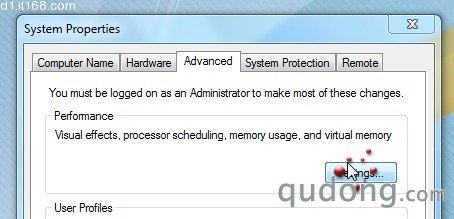 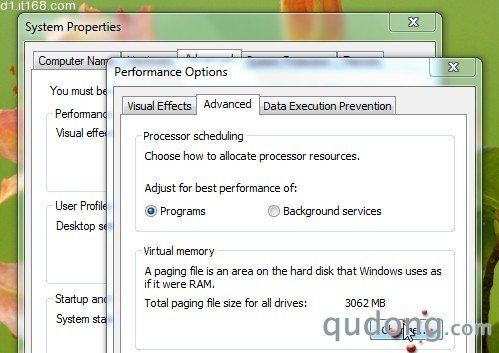  二.关闭休眠功能,节省内存大小磁盘空间! 请注意此休眠非睡眠功能!一般笔记本用户可能会利用到,休眠是将所有内存中的数据,写入到硬盘,然后关闭系统,在下次启动开机时,将保持的数据在写回内存,这样的好处就是你正在进行中的工作,都会被保存起来,就算断电以后也不回消失,这也就是为什么经常有人说几个月不用关机的原因。 大多数人不会经常使用到这个功能,而我们却白白的为它付出了和内存同等大小的磁盘空间,多亏呀!其实我们完全可以在需要的时候启动它,平时直接关闭它。 开启和关闭休眠功能的具体方法: 复制下面的代码,黏贴到记事本中,然后将文件另存为关闭休眠.bat @powercfg -h off 复制下面的代码,黏贴到记事本中,然后将文件另存为开启休眠.bat @powercfg -h on  当我们想关闭和开启休眠功能时,只需要用管理员身份来运行上面两个bat文件,非常的容易哦! 三.压缩文件,节省1G空间!  一路点击OK确认,压缩文件的过程就开始了,期间可能会有提示有些文件正在使用,我们直接选择忽略全部(ignore all)即可,可能会持续20分钟左右的时间,结果如下:  以上就是对Windows 7系统大瘦身的详细介绍,希望对大家有所帮助。 |
评论 {{userinfo.comments}}
-
{{child.nickname}}
{{child.create_time}}{{child.content}}






{{question.question}}
提交
效率与颜值兼得,华为MatePad Air 2025款解锁年终高效生产力体验
昨夜今晨:DeepSeek V3.2发布 东方甄选新增外卖业务 罗永浩宣布召开科技春晚
是巨幕平板,更是性能电脑,华为首款鸿蒙二合一5999元起售
当行业在砍配置时,荣耀把旗舰体验塞进标准版
驱动号 更多















































